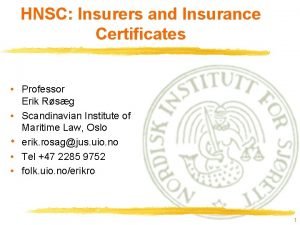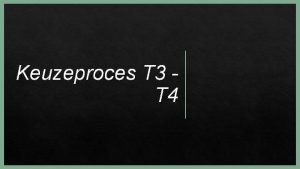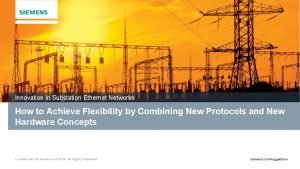RSG 096 2017 MINEDU Tema 3 Herramienta xl



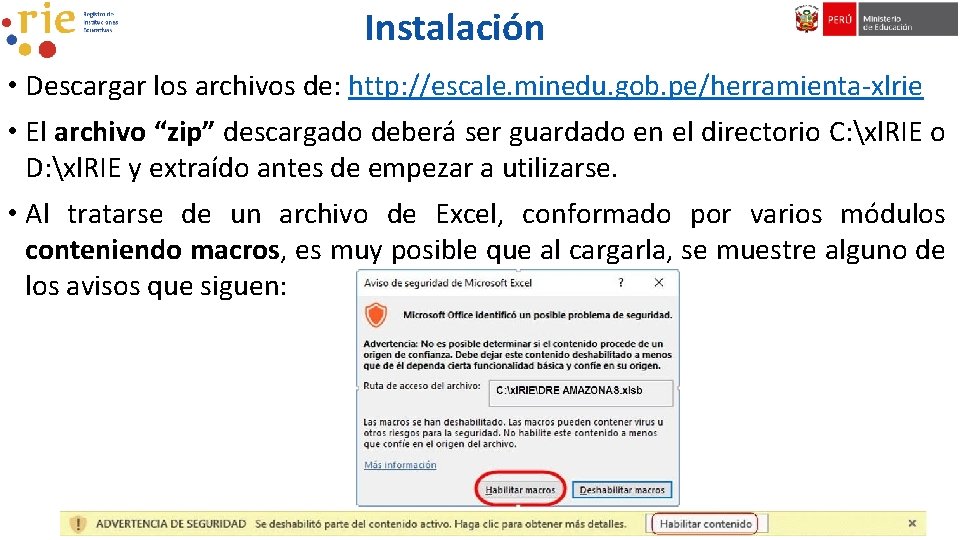
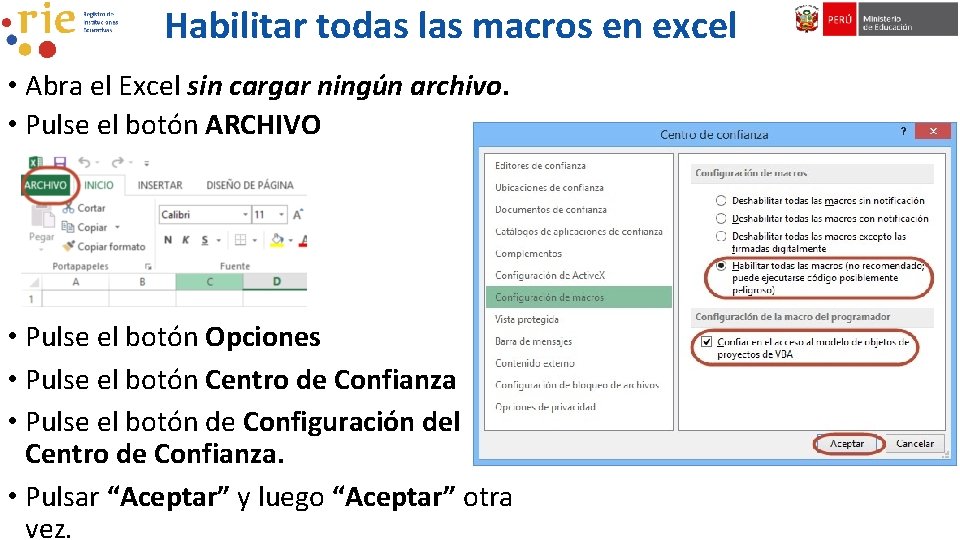
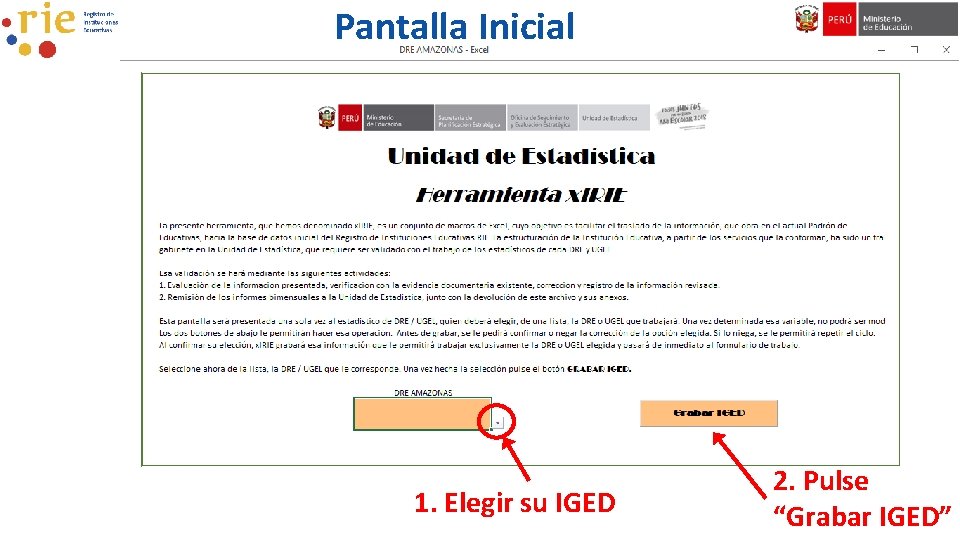

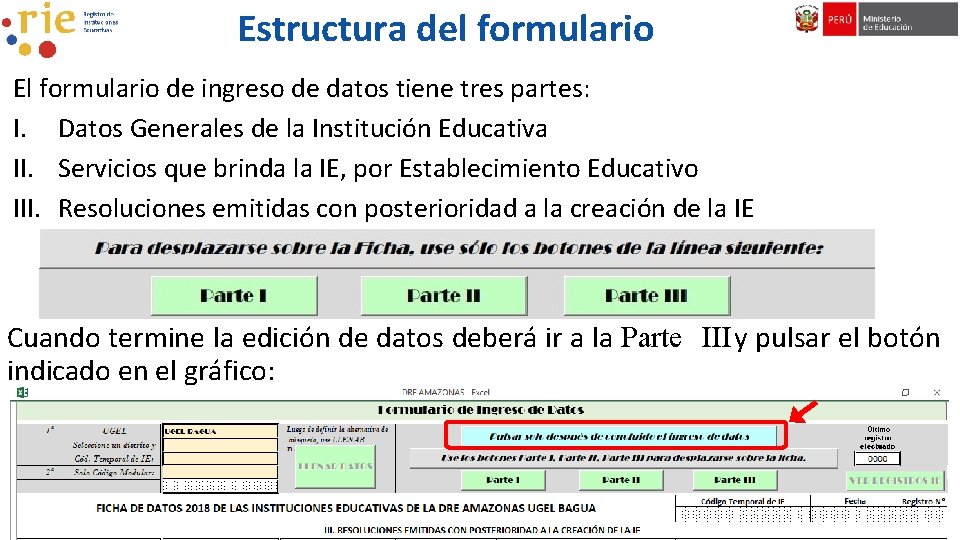
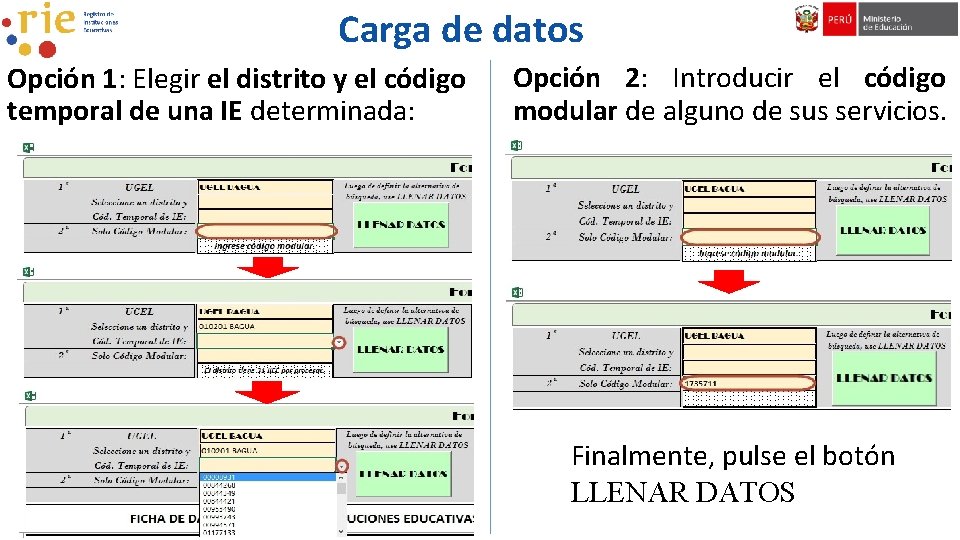
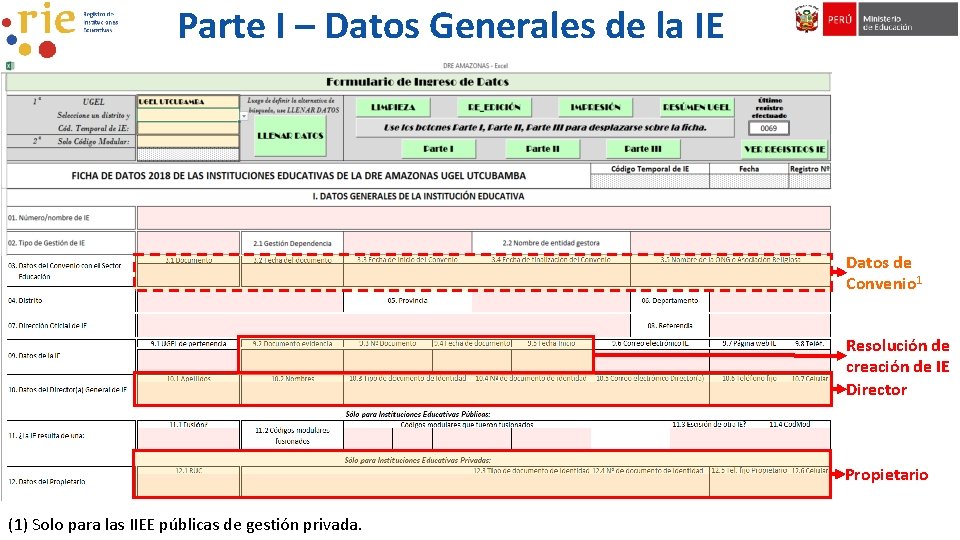
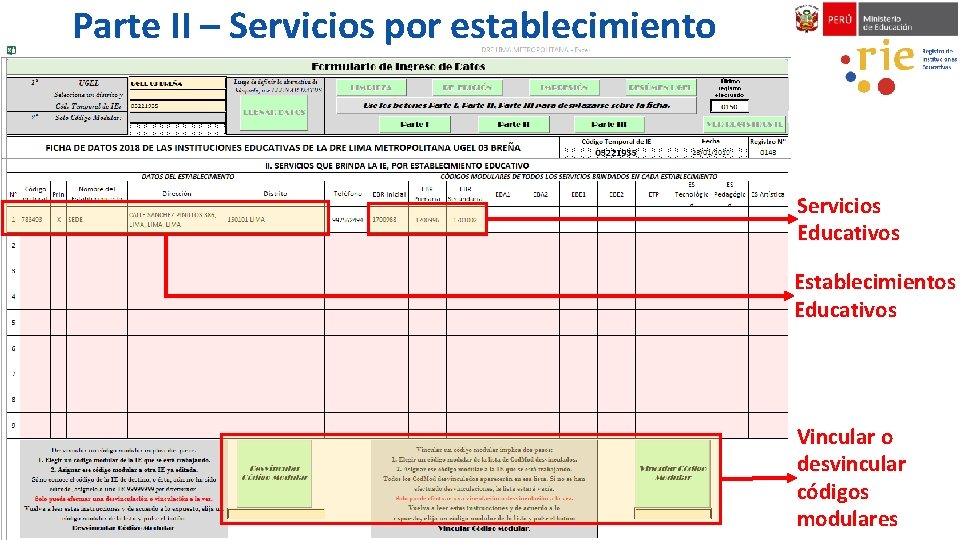

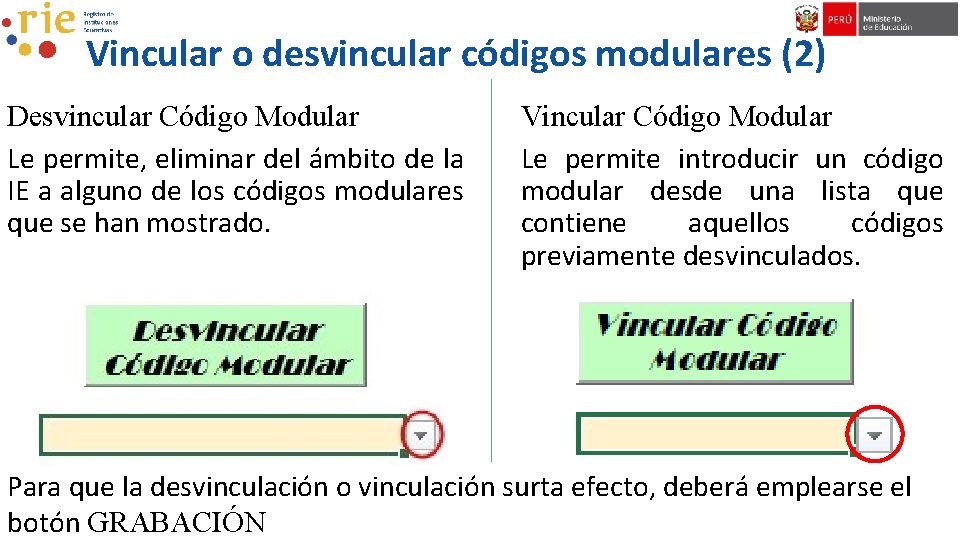

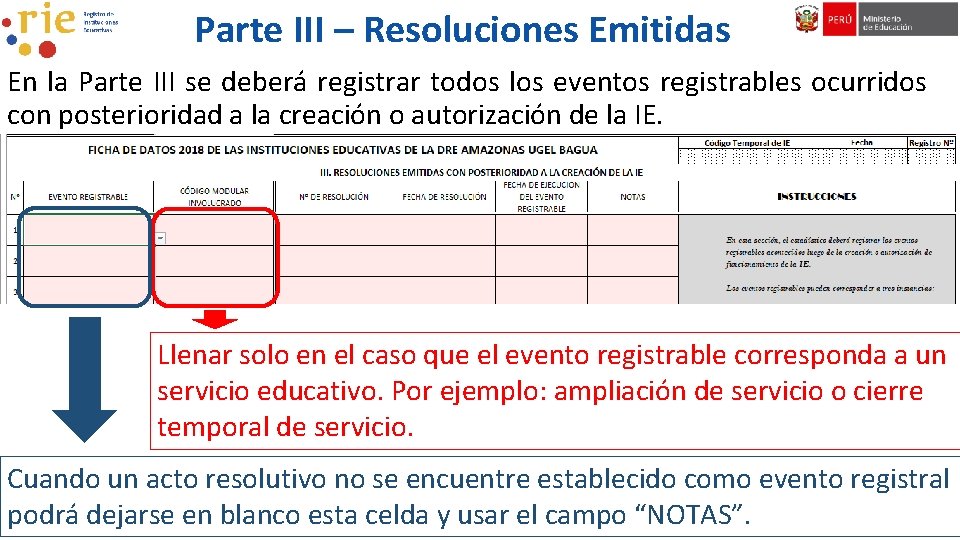
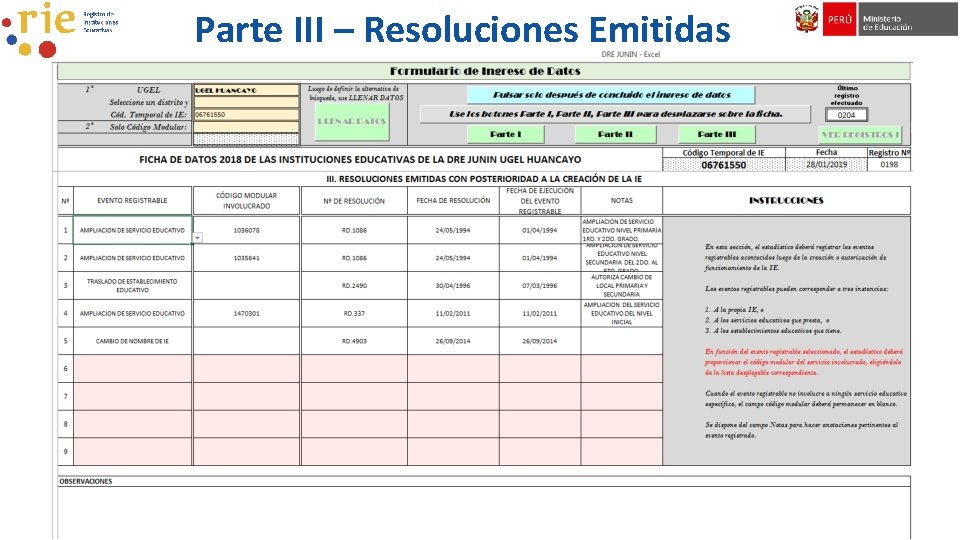
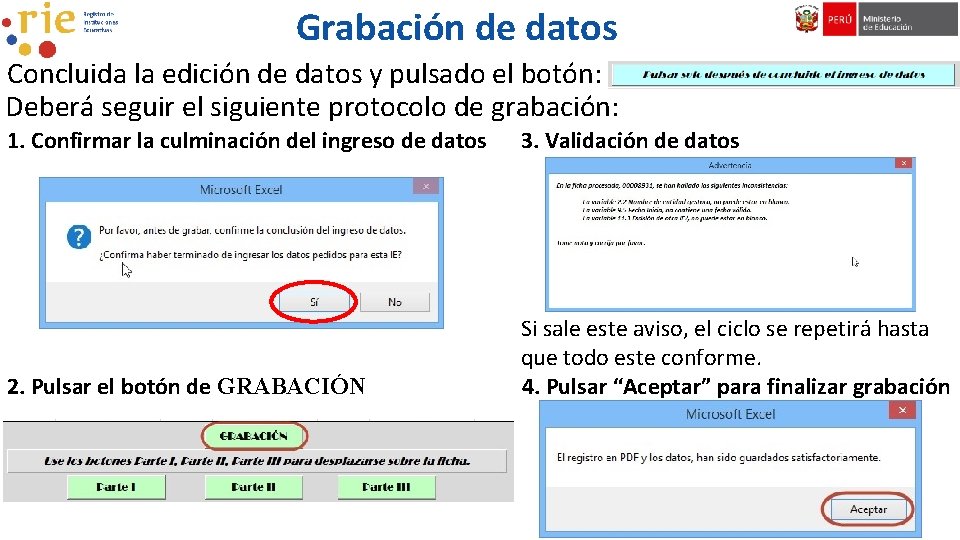
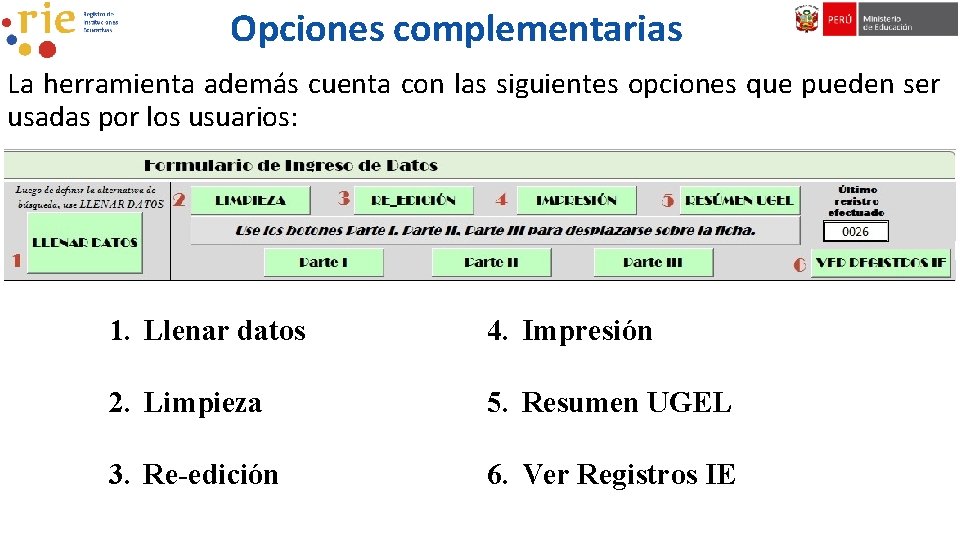



- Slides: 21


RSG 096 -2017 -MINEDU Tema 3: Herramienta xl. RIE

Abreviaturas y acrónimos DRE: Dirección Regional de Educación GRE: Gerencia Regional de Educación Equipo RIE: Equipo de implementación del Registro de Instituciones Educativas IE: Institución Educativa IIEE: Instituciones Educativas IGED: Instancias de Gestión Educativa Descentralizada Minedu: Ministerio de Educación RIE: Registro de Instituciones Educativas RSG: Resolución de Secretaría General UE: Unidad de Estadística del Minedu UGEL: Unidad de Gestión Educativa Local
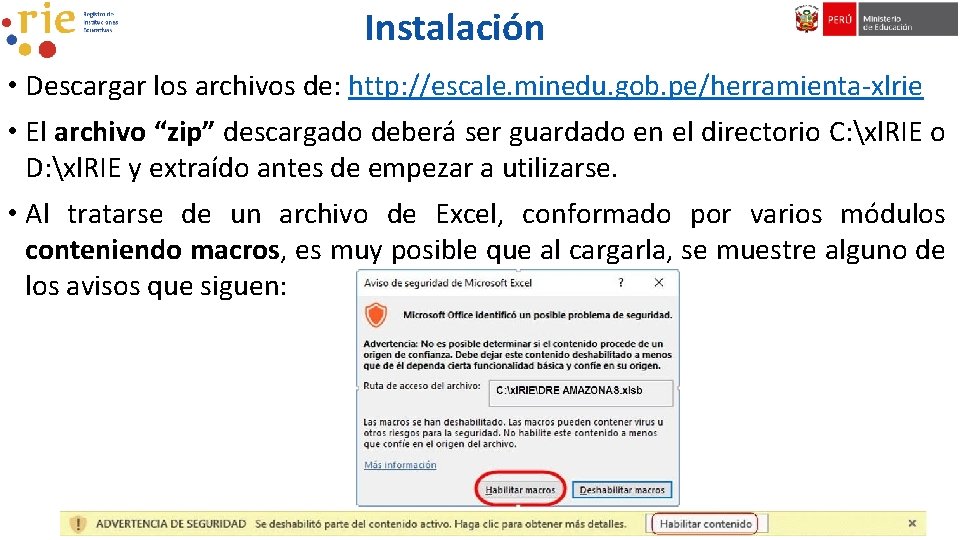
Instalación • Descargar los archivos de: http: //escale. minedu. gob. pe/herramienta-xlrie • El archivo “zip” descargado deberá ser guardado en el directorio C: xl. RIE o D: xl. RIE y extraído antes de empezar a utilizarse. • Al tratarse de un archivo de Excel, conformado por varios módulos conteniendo macros, es muy posible que al cargarla, se muestre alguno de los avisos que siguen:
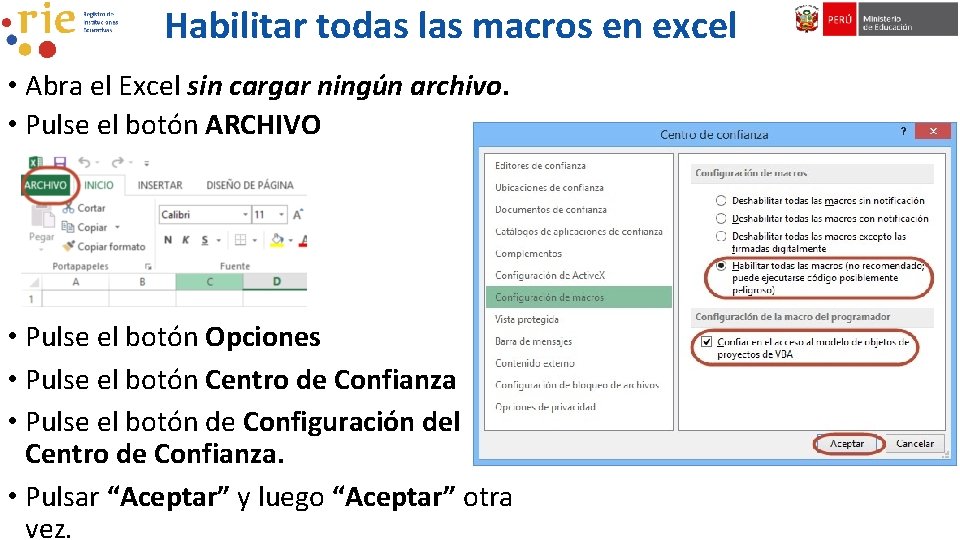
Habilitar todas las macros en excel • Abra el Excel sin cargar ningún archivo. • Pulse el botón ARCHIVO • Pulse el botón Opciones • Pulse el botón Centro de Confianza • Pulse el botón de Configuración del Centro de Confianza. • Pulsar “Aceptar” y luego “Aceptar” otra vez.
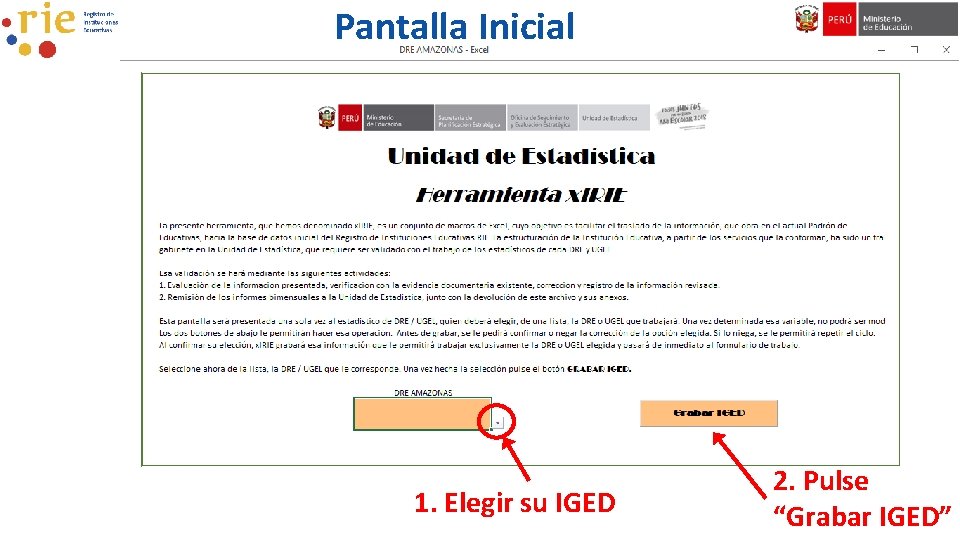
Pantalla Inicial 1. Elegir su IGED 2. Pulse “Grabar IGED”

Formulario de ingreso de datos El archivo Excel cuenta con una carga de datos que provienen de los listados de identificación preliminar de IIEE enviados por la UE. Los equipos deberán confirmar o modificar esta información, en base a la evidencia documental analizada por el equipo RIE.
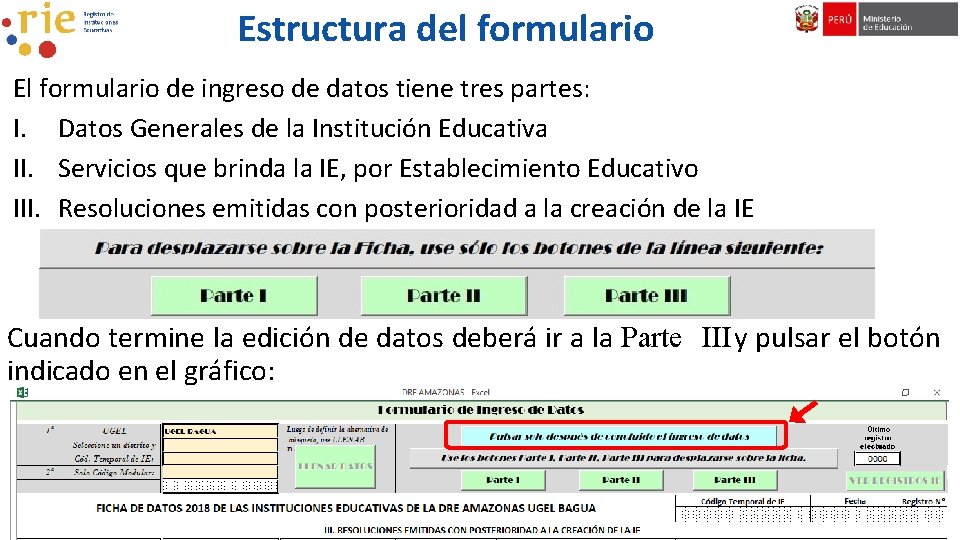
Estructura del formulario El formulario de ingreso de datos tiene tres partes: I. Datos Generales de la Institución Educativa II. Servicios que brinda la IE, por Establecimiento Educativo III. Resoluciones emitidas con posterioridad a la creación de la IE Cuando termine la edición de datos deberá ir a la Parte III y pulsar el botón indicado en el gráfico:
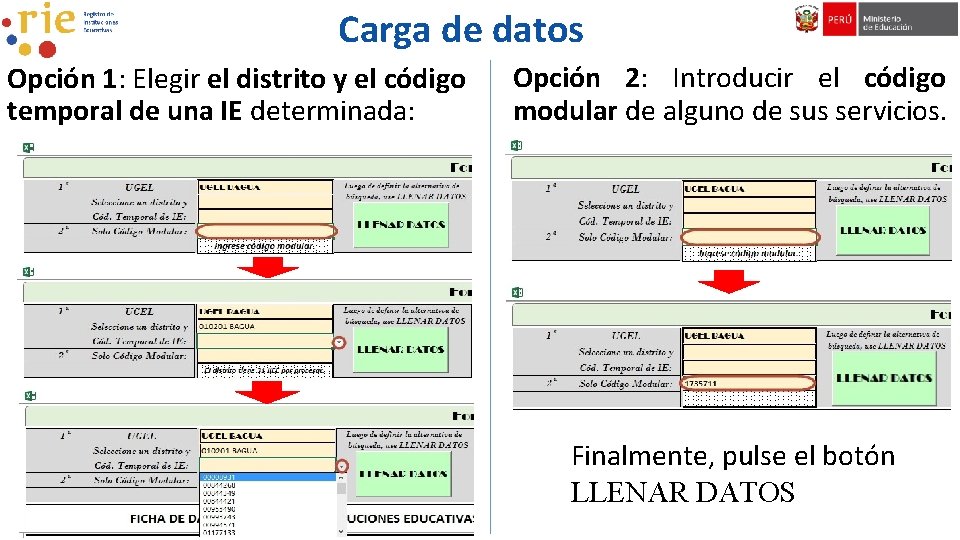
Carga de datos Opción 1: Elegir el distrito y el código temporal de una IE determinada: Opción 2: Introducir el código modular de alguno de sus servicios. Finalmente, pulse el botón LLENAR DATOS
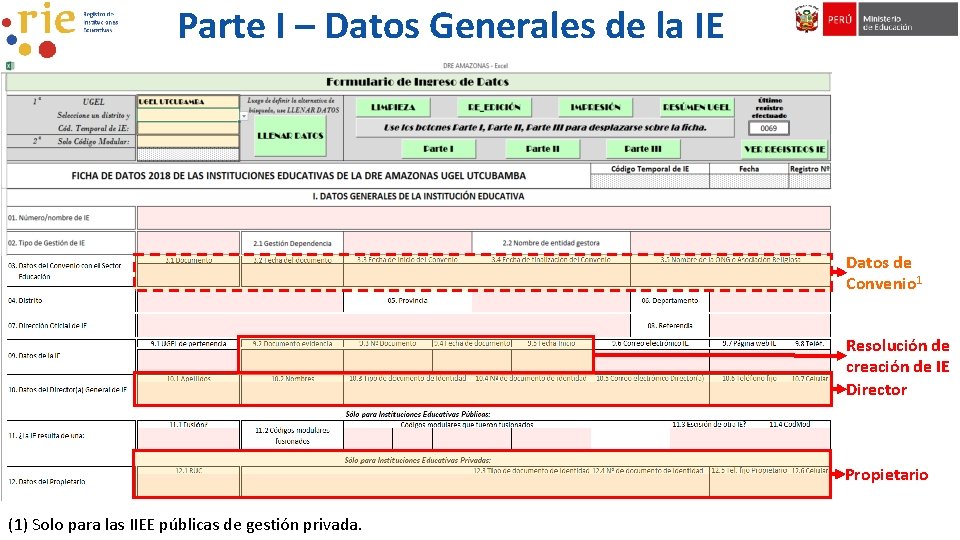
Parte I – Datos Generales de la IE Datos de Convenio 1 Resolución de creación de IE Director Propietario (1) Solo para las IIEE públicas de gestión privada.
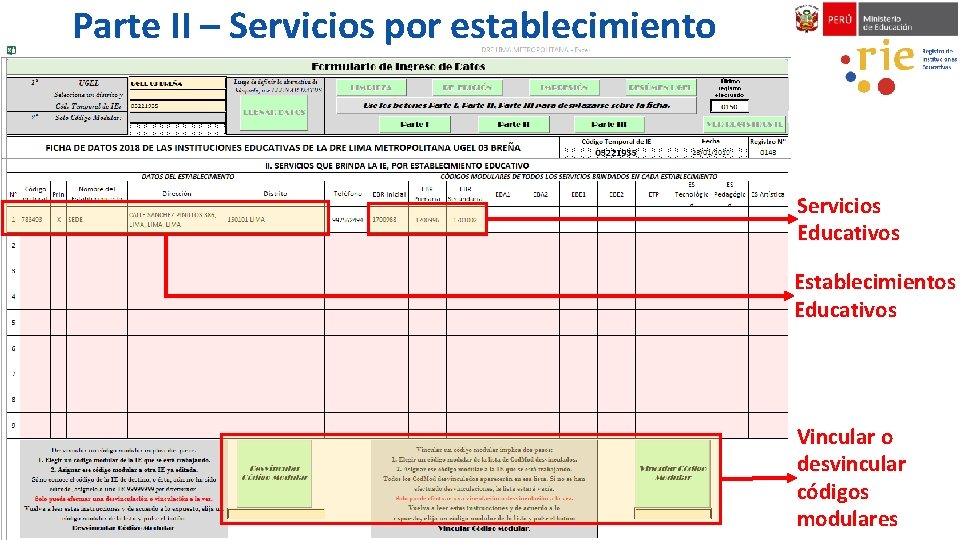
Parte II – Servicios por establecimiento Servicios Educativos Establecimientos Educativos Vincular o desvincular códigos modulares

Vincular o desvincular códigos modulares (1) En los listados remitidos por la UE se han identificado de manera preliminar IIEE junto a sus servicios y establecimientos educativos. Esta información se encuentra en la herramienta xl. RIE. Si como parte del análisis y la evidencia documental, se verifica que uno o más de los códigos modulares vinculados a una IE no le corresponden, el especialista estadístico tendrá la opción de desvincular dichos códigos modulares. Caso contrario, de no encontrar en la carga de datos códigos modulares que le pertenecen podrá vincular dichos códigos modulares a la IE para completar el registro de manera correcta. Listados de identificación preliminar Herramienta xl. RIE IE 05958016 CM 0666248 CM 0806679 CM 0817189 CM 1122027
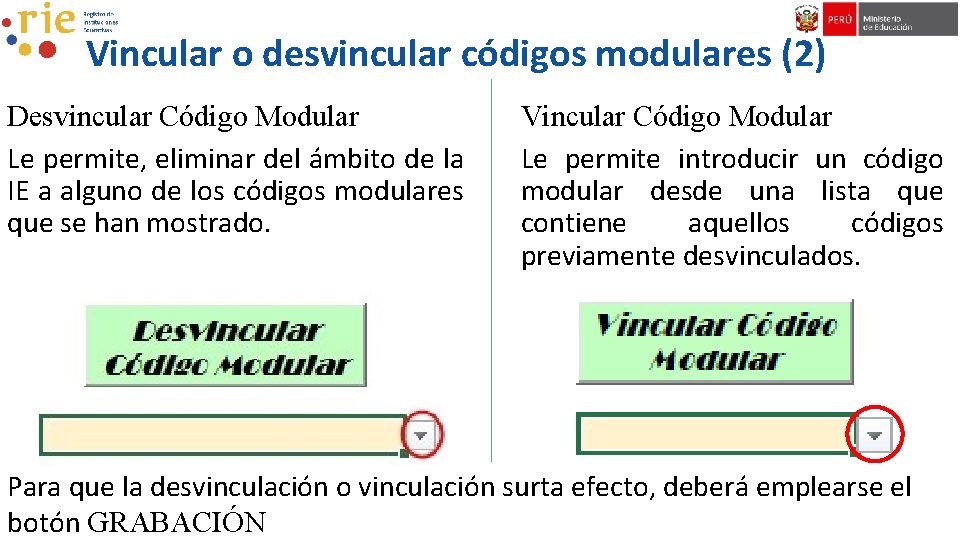
Vincular o desvincular códigos modulares (2) Desvincular Código Modular Le permite, eliminar del ámbito de la IE a alguno de los códigos modulares que se han mostrado. Vincular Código Modular Le permite introducir un código modular desde una lista que contiene aquellos códigos previamente desvinculados. Para que la desvinculación o vinculación surta efecto, deberá emplearse el botón GRABACIÓN

Vincular o desvincular códigos modulares (3) CM 0822027 IE 05958016 Desvincular Código Modular CM 0666248 1. Elegir un código modular de la IE en CM 0806679 CM 0817189 que aparece actualmente. CM 0817189 CM 0822027 2. Asignar ese código modular a otra IE ya editada. Sí no conoce el código de la Vincular Código Modular IE de destino, o ésta, aún no ha sido 1. Elegir un código modular de la editada, asígnelo a una IE 9999 lista de Cod. Mod desvinculados. por determinar. CM 0806679 2. Asignar ese código modular a la IE que se está trabajando. Todos los IE 05958016 Cod. Mod desvinculados aparecerán CM 0666248 en esa lista, si no se ha efectuado CM 0806679 CM 0817189 desvinculaciones, la lista estará vacía. CM 0817189
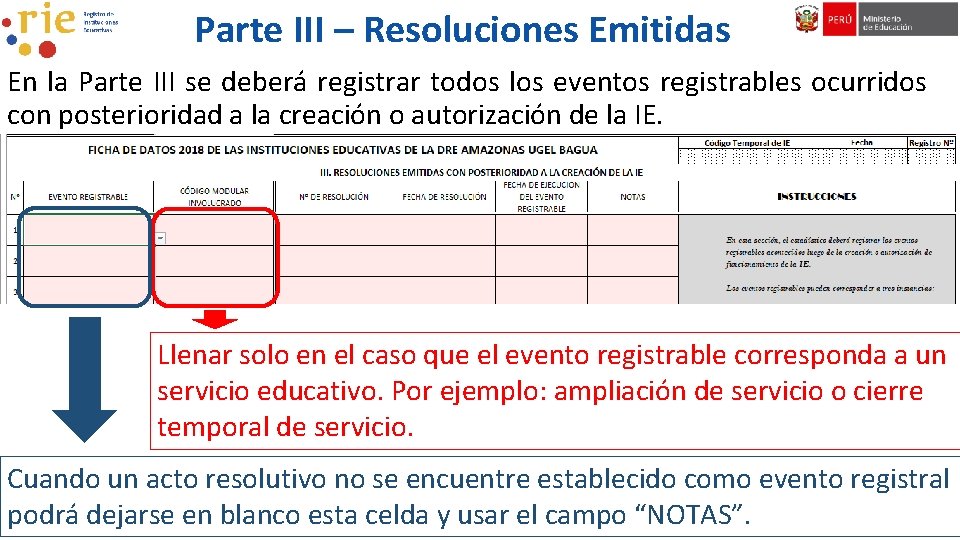
Parte III – Resoluciones Emitidas En la Parte III se deberá registrar todos los eventos registrables ocurridos con posterioridad a la creación o autorización de la IE. Llenar solo en el caso que el evento registrable corresponda a un servicio educativo. Por ejemplo: ampliación de servicio o cierre temporal de servicio. Cuando un acto resolutivo no se encuentre establecido como evento registral podrá dejarse en blanco esta celda y usar el campo “NOTAS”.
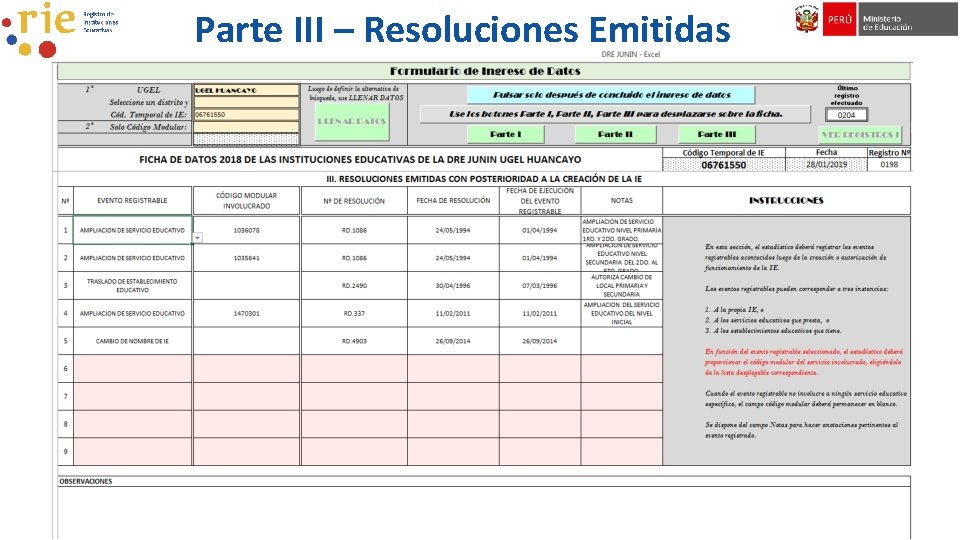
Parte III – Resoluciones Emitidas
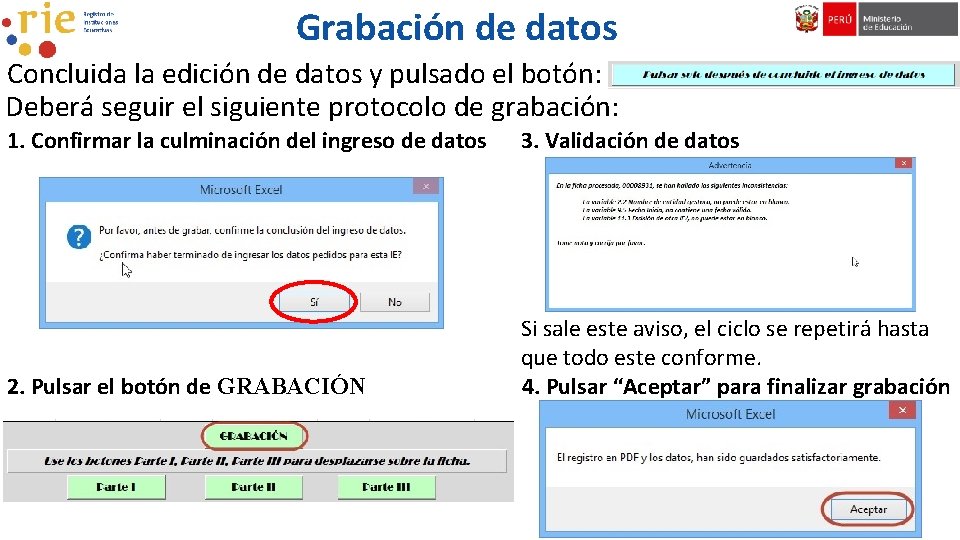
Grabación de datos Concluida la edición de datos y pulsado el botón: Deberá seguir el siguiente protocolo de grabación: 1. Confirmar la culminación del ingreso de datos 3. Validación de datos 2. Pulsar el botón de GRABACIÓN Si sale este aviso, el ciclo se repetirá hasta que todo este conforme. 4. Pulsar “Aceptar” para finalizar grabación
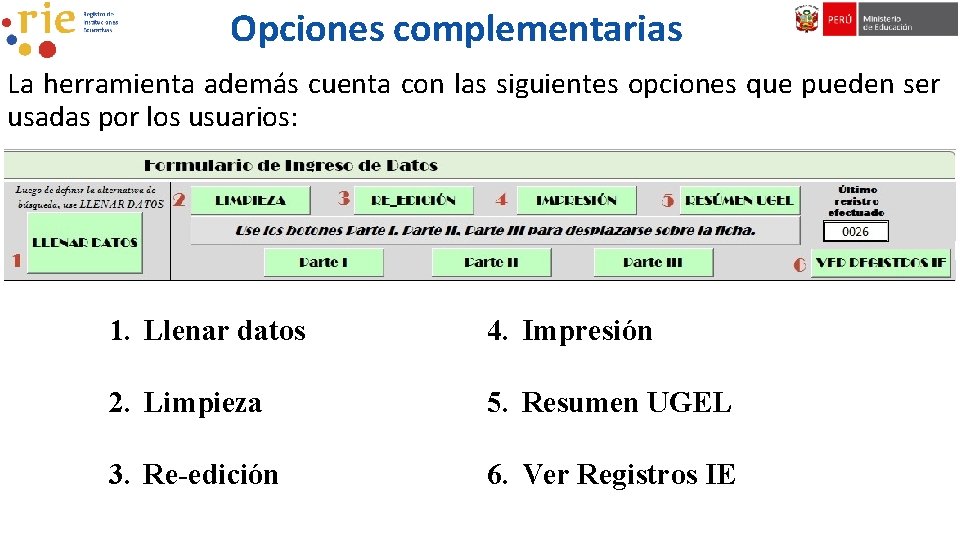
Opciones complementarias La herramienta además cuenta con las siguientes opciones que pueden ser usadas por los usuarios: 1. Llenar datos 4. Impresión 2. Limpieza 5. Resumen UGEL 3. Re-edición 6. Ver Registros IE

Resumen UGEL - Anexo 1 Para generar el anexo que irá en el informe de identificación de IIEE pulsar el botón: RESUMEN UGEL Colocar el número de informe a presentar

Consultas y referencias Herramienta xl. RIE En la eventualidad de detectarse fallas de la herramienta, inconsistencias en su funcionamiento, o dificultades en su uso, el estadístico deberá comunicarse con la Unidad de Estadística: • 6155800 anexos 21215, 26202 • 993484760 solo Whats. App. • julgarcia@minedu. gob. pe; jugarciam@gmail. com La mejor opción es hacerlo vía correo-e, acompañando una captura de pantalla del evento que origina la demanda de soporte. En el Asunto del correo colocar: xl. RIE UGEL xxxxx. El soporte remoto también está disponible. Para ello el estadístico deberá enviar un Whats. App con este texto “Soy fulano de tal, estadístico de la UGEL tal, solicito soporte remoto para el xl. RIE. ”

¡¡¡GRACIAS!!!
 Rsg 326-2017-minedu
Rsg 326-2017-minedu 796 096 in urdu
796 096 in urdu 1 096
1 096 Rsg certificate
Rsg certificate Zermelo rsg enkhuizen
Zermelo rsg enkhuizen Rsg periodic table
Rsg periodic table Ethernet
Ethernet Rvm n° 093-2020-minedu
Rvm n° 093-2020-minedu Sidi minedu
Sidi minedu Ugpsep planillas
Ugpsep planillas El rápido
El rápido Escale minedu codigo modular
Escale minedu codigo modular M mantenimiento
M mantenimiento Qué tipos de entrevista hay
Qué tipos de entrevista hay El tema y sub tema
El tema y sub tema Naturalisme seniman
Naturalisme seniman Tema general y tema delimitado ejemplos
Tema general y tema delimitado ejemplos Tema-tema teologi perjanjian lama
Tema-tema teologi perjanjian lama Cuales son las herramientas case
Cuales son las herramientas case Palanca halligan
Palanca halligan La radio como herramienta educativa
La radio como herramienta educativa Es una herramienta con estructura no secuencial
Es una herramienta con estructura no secuencial